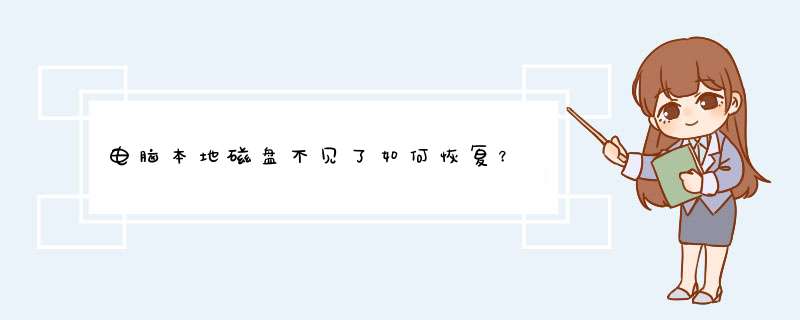
可以通过重新分配盘符来让它显示。其具体方法如下,先在桌面“我的电脑”上右键,选择菜单中的“管理”项。 进入计算机管理窗口后,在左侧目录中找到“存储”,再从其下找到并选择“磁盘管理”这一项。在右侧窗口,上面为本地磁盘的详细列表排列,下面为图形界面排列,上面是不会显示丢失的磁盘,只会在下面的图形中才会显示,但已经没有盘符了,先重建I盘,在原I盘图表上右键,选择菜单中的“更改驱动器名和路径”。 进入更改磁盘盘符窗口,列表框中空白如也,这时需要重建一个,点击“添加”按钮。 在添加驱动器名或路径窗口,先选择“指派以下驱动器号”,再到右侧选择一个盘符,原来为I盘,要恢复,也选择“I”,确定,返回后,能看到上面详细列表中就显示本地磁盘(I:)了。 J盘也可用上面方法,先在原J盘图形上右键,选择“更改驱动器名和路径”。在添加驱动器名或路径窗口,同样先选择“指派以下驱动器号”,再到右侧选择一个盘符,原来为J盘,要恢复,也选择“J”,确定即可。恢复后,再到“我的电脑”中去看看,这时,本地磁盘(I:)与(J:)就恢复过来了。
方法二:用注册表恢复
如果上面方法不管用,就只能到注册表中恢复了,注册表比较难一点,一定要小心修改。
步骤:先从开始菜单中打开“运行”程序,然后输入regedit命令,确定。
进入注册表编辑器后,先选择“HKEY_CURRENT_USER”这一根键项。 然后依次打开“HKEY_CURRENT_USER\Software\Microsoft\Windows\CurrentVersion\Policies\Explorer”,最后定位于Explorer这一项。到右侧窗口,找到“NoDrives"这一项。 双击“NoDrives"此项,打开编辑DWORD值窗口,将数据数值下的值改为“0”,即表示不隐蔽任何驱动器。还有个更好更快的方法,直接在“NoDrives"这一项上右键,选择菜单中的“删除”,把这一项删除,效果是一样的,最后需要重启电脑一下,才能恢复显示本地磁盘。
注意
在分配盘符时,不能与其它盘符相同,如果有其它盘符了,就不能选择这个盘符。
修改注册表时,最好备份一下注册表,可以在错误修改时,用来恢复。
1、右键桌面的“此电脑”选择“管理”,打开存储——磁盘管理(本地)
2、找到一个你要开刀的盘符(硬盘分区内存的来源盘符),右键——压缩卷。出现以下界面,建议改为61440MB(60GB)(输入的是MB,不是GB!)。更改完成后点击下一步。
3、紧接着会出现这样一个未分配的空间。右键——新建简单卷。d出新建简单卷的向导后,点击下一步,设置卷大小,可以选择不设置,直接下一步。
4、现在选择驱动器号,我要将它设置成G盘,我就选择G。
5、必须需要格式化分区,只要设置卷标名称就行了。设置完之后就下一步。
6、点击“完成”,硬盘分区就做好了。
虚拟机中的xp系统添加本地磁盘,其实跟现实机装好的时候一样,如果你当时装的时间默认将一块虚拟硬盘全格式化一个主分区,装系统了,那就没有容量给你添加本地磁盘了,若装的时候你只划了一部分硬盘空间作为主分区进行装系统,其余部分在安装时候没有进行格式化,那你就进入系统中,右击“我的电脑”--------->管理------->计算机管理中的存储--------->磁盘管理---->点击右边的磁盘0中,应该有一块是未分配空间,将他格式化成逻辑分区,再进行添加本地分区。方法:
1、首先鼠标右键点击Win10系统桌面“此电脑”图标,在右键菜单中点击:管理,在打开的计算机管理窗口,点击左侧的磁盘管理。
2、稍等一下,右侧窗口会显示系统磁盘的详细信息,我们找到没有盘符的移动硬盘,右键点击,在右键菜单中点击:更改驱动器号和路径(C)。
3、在打开的更改驱动器号和路径对话框中,点击添加。
4、在添加驱动器号或路径对话框中,点击小勾选择驱动器号为“C”,再点击确定。
5、点击确定以后,这个没有盘符的移动硬盘显示了盘符:C,退出计算机管理。
6、打开资源管理器,我们可以看到,移动硬盘已经在资源管理器中显示。
7、你可以用同样的办法给D、E、F加上盘符。
其他方法:
1、按下“Win+X”组合键或在开始菜单上单击鼠标右键,在d出的菜单中点击磁盘管理;
2、在C盘上单击鼠标右键,点击压缩卷;
3、在“输入可压缩容量”处填入你想要划分出来的空间,比如你的C盘有 120G 想划分80G出来那么填写80000,然后点击压缩;
4、完成后会出现一个黑色的分区,单击右键,选择“新建简单元卷”;
5、一直点击下一步下一步即可;
6、创建完成后,我们还可以继续创建,在此电脑中就可以看到D盘了。
在桌面上我们对着计算机图标击右键,选择“管理”选项。在打开的管理页面中,点击页面左侧“磁盘管理”选项,并可以看到当前可用磁盘的容
量大小,如果系统中的C盘空间较大,可以考虑压缩C盘,对其击右键选择“压缩卷”菜
单选项。
接下来,在页面中输入要压缩的磁盘容量空间,然后点击“压缩”按钮。
接下来,在磁盘管理页面中,我们即可看到压缩后的磁盘空间容量,显示“未分配”信
息,对着未分配的磁盘击右键,选择“新建简单卷”按钮。
最后,我们将打开磁盘新建分区的向导页面,在该页面中按照页面信息提示,即可创建
新的分区,创建完毕之后,系统中的磁盘将增多。
欢迎分享,转载请注明来源:内存溢出

 微信扫一扫
微信扫一扫
 支付宝扫一扫
支付宝扫一扫
评论列表(0条)